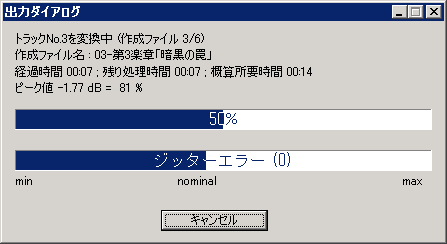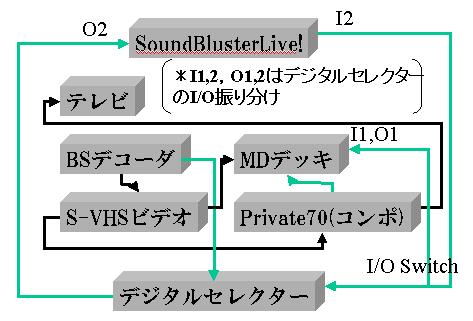全てに対応しているからです。
元々は英語版なのですが、日本語化もかんたんです。
既に最終版のリリースから数年を経て安定したバージョンでもあるので何度もアップグレードしなくて良いというメリットもありますね。
■ まずは、CDex1.51を入手しましょう
CDexのページ
CDexをダウンロード
■ 次に、メニューなどを日本語化したい人は日本語モジュールも入手しましょう
CDex日本語化のページ
CDex日本語モジュールをダウンロード
ここで、CDexをインストールします。次へ、次へをどんどんクリックしていけばかんたんに終了します。
必要に応じて、日本語化モジュールをダウンロードした人はZIPファイルを解凍して、展開されたファイルをCDex本体がインストールされたフォルダ(XPなどであればprogram files\CDex\など)にあるlangフォルダに放り込みます。
CD→MP3、WMA変換ツールCDexの起動
いよいよ起動します。スタート → CDex から起動してみましょう。
まだ英語のままですから、Options → Select LanguageでJapaneseを選択しましょう。

Japaneseがない場合には、日本語化モジュールがしかるべき場所に存在しているか確認して、CDexを再起動してやり直しましょう。
CD-ROMドライブの設定

このように、コンボボックスをクリックした際に利用したいCD-ROMドライブは表示されるでしょうか?
ここで指定したドライブから、CD情報を読み込むため、ここにドライブが表示されていなくては話にならないのです。
IDE(ATAPI)ドライブであれば問題なく表示されているはずですが、USBやiリンクなどを利用した特殊なドライブについては検出が出来ていないかもしれません。そんな場合には、こうした特殊なドライブをATAPIとして見えるようにするドライバーを使うことで解決できます。
ATAPIドライバーを入手
入手したドライバーは*.dllというDLL形式となっています。
細かいことは気にせず、CDexがインストールされているフォルダに放り込みます。
CDexを再起動して、ドライブが認識されているかもう一度確認してみましょう。
自動的に曲名を取得、ファイル名にする
今度はCDDBの設定です。CDDBとはCDに含まれる情報からインターネット上にあるデータベースを参照し、曲名やアルバム名、アーティスト名やジャンルなどの情報を取得できる便利なデータベースです。
ところが、このCDDBは日本語を通せないという致命的な欠点があるためせっかくの情報も???と文字化けしてしまいます。
そこで、日本語情報も通してくれるWindowsmedia系のDBを利用して、CDDB形式に変換してくれるサービスを利用します。
実際のサービス提供者のサイトはこちらです。
そして、実際の設定は「リモートCDDB」というタブで行います。

「サーバーを追加」をクリックして、新たにCDDBサイトの設定を行います。
Location:適当な名前
サーバーアドレス:ns.w7r.net
E-mailアドレス:1@1.1(適当)
として、「OK」 ボタンをクリックすれば設定完了です。
試しに、適当な音楽CDをCD-ROMドライブに入れてみましょう。
 ボタン(一番下にあるボタン)をクリックしCDDB情報を取得して、各トラックの曲名やアーティスト名が表示されれば成功です。
ボタン(一番下にあるボタン)をクリックしCDDB情報を取得して、各トラックの曲名やアーティスト名が表示されれば成功です。
もしも、レアなCDでデータがとれないという場合には、独自に日本語CDDBを構築しているサイトを試してみるのも良いかもしれません。実際、私もこちらにしかない情報を確認しています。
Location:適当な名前
サーバーアドレス:freedbtest.dyndns.org
E-mailアドレス:1@1.1(適当)
実際のサイトはこちら
実際にCD→mp3、WMAをしてみる
ここまで来たら、あとはガンガンCDからmp3を起こすだけです。
どんな形式に変換したいかを変えたい場合には、設定の「エンコーダ」
タブであらかじめ変更しておきましょう。
一般的にmp3が最も汎用性の高いフォーマットですが、WMA形式の方が音質が良くサイズが小さいとされています。
好みやプレイヤーの対応フォーマットなどを考えて決定しましょう。
では実際に  ボタン(上から2番目)をクリックしてみましょう。
ボタン(上から2番目)をクリックしてみましょう。
早速、エンコーディングが始まり放っておけば全曲自動的にmp3ファイルなどに変換してくれます。
通常は、このボタン以外は利用しないはずです。
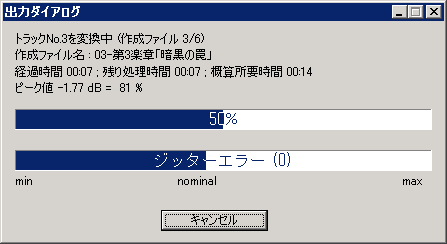
エラーが出る場合のより高度な方法
エンコード中にジッターエラーなどが報告され、エンコードに失敗したりエンコードが中断したままになってしまう場合にはCDのイメージをISOフォーマットなどでHDDに一端作成した上で、仮想CD-ROMドライブにマウントされたイメージから変換を行うことでかなりの確率で成功させることが出来ます。
CD-ROMの仮想化については、別のページでご紹介しております。
その他古いコンテンツ
私の(かつての)音響系環境は以下の通りです。
かなり古いコンテンツなので、今後改善していきます。
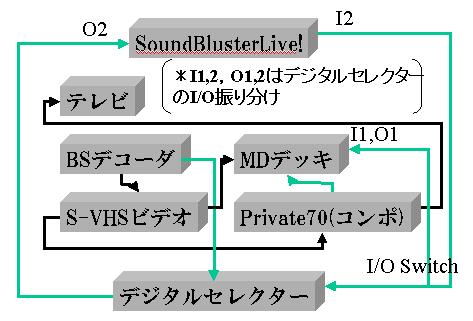
黒矢印はアナログ信号(音声、画像)で、青矢印がデジタル信
11/10/05
はなりませんでした。
デジタルデータ関連情報
| 手順番号 |
内容 |
周波数 |
圧縮 |
| 1 |
まずはBSのSt.GIGAからMDに録音。
この時点で、早速32k→44.1kHzコンバートされて録音される。 |
32kHz→44kHz |
MDで圧縮
コンバート |
| 2 |
おもむろにHDDレコード。Wav形式。
この時点で、たとえばSCMSなどは排除される。 |
44kHz→48kHz
→32kHz |
MDから伸張
コンバート |
| 3 |
1つのファイルになってしまったので、これを曲ごとに分解。
Sound Forge XP4.0を使っている。
この分解作業を行えるソフトを探したが、今のところ手動でなくてはならない。 |
32kHz |
なし |
| 4 |
さらに、WANI.exeを使ってVolumeの最適化を図る。
本当に効果があるのか、波形を見る限り実のところ判断できなかった。 |
32kHz
|
なし
Volume変動 |
| 5 |
やっとここでMP3化をする。
MP3Jukeboxを利用している。かなり高速。 |
32kHz |
MP3で圧縮 |
| 6 |
後はDVD-RAMに保存するだけ。
利用方法としては、PCでのジュークボックス。
MDへのカット&ペーストでMD再利用化。(録音に時間がかかるが) |
32kHz |
なし |
| 手順番号 |
内容 |
周波数 |
圧縮 |
| 1 |
まずはBSのSt.GIGAからDVD-RAMに録音。
この時点で、32kHzの無圧縮状態で録音される。 |
32kHz→48kHz
→32kHz |
なし
コンバート |
| 2 |
1つのファイルになってしまったので、これを曲ごとに分解。
今はGoldWaveを使っている。昔はSoudForfeを使っていたが選択部分の部分保存が出来ないため非常に使いづらかった。今は楽ちんだ。
|
32kHz |
なし |
| |
発信データの再現性を重視して、WANI.exeを使ったVolumeの最適化をやめた。 |
|
|
| 3 |
あとはMDに録るなりなんなり。 |
44.1kHz |
MD録音時に非可逆圧縮される。 |
各サンプリング周波数など情報
| |
サンプリング周波数 |
分解能 |
| MD |
44.1kHz(非可逆圧縮) |
16、20、24bit |
| CD |
44.1kHz |
16bit & other? |
| BS(Aモード) |
32kHz |
|
| BS(Bモード) |
48kHz |
|
| DAT |
48kHz |
|
| PC(SoundBlusterLive) |
48kHz |
32bit |
| CS |
48kHz |
|